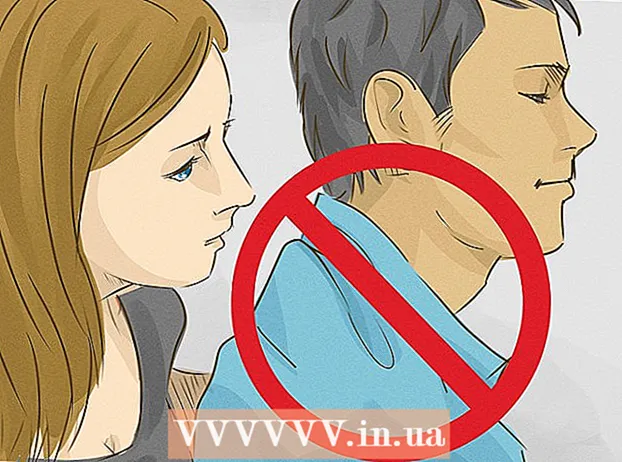Autor:
Bobbie Johnson
Data Utworzenia:
8 Kwiecień 2021
Data Aktualizacji:
1 Lipiec 2024

Zawartość
W tym artykule dowiesz się, jak pogrubić, pochylić lub przekreślić tekst w oknie czatu WhatsApp na Androida.
Kroki
 1 Uruchom WhatsApp Messenger na swoim urządzeniu z Androidem. Ikona aplikacji wygląda jak zielona bańka z białym telefonem w środku. Następnie znajdziesz się w zakładce „Czaty”.
1 Uruchom WhatsApp Messenger na swoim urządzeniu z Androidem. Ikona aplikacji wygląda jak zielona bańka z białym telefonem w środku. Następnie znajdziesz się w zakładce „Czaty”. - Jeśli WhatsApp otworzył rozmowę, kliknij przycisk Wstecz, aby powrócić do zakładki Czaty.
 2 Kliknij kontakt w oknie Czaty. Wszystkie ostatnie wiadomości osobiste i grupowe będą wyświetlane w zakładce „Czaty”. Kliknij rozmowę, aby otworzyć czat na pełnym ekranie.
2 Kliknij kontakt w oknie Czaty. Wszystkie ostatnie wiadomości osobiste i grupowe będą wyświetlane w zakładce „Czaty”. Kliknij rozmowę, aby otworzyć czat na pełnym ekranie. - Użytkownik może również kliknąć biało-zieloną bańkę dialogową w lewym dolnym rogu ekranu. Spowoduje to wyświetlenie listy kontaktów i wybranie kontaktu, aby rozpocząć nową rozmowę.
 3 Kliknij pole, aby wprowadzić wiadomość. Na dole rozmowy zostanie napisane „Wprowadź wiadomość”. Kliknij to pole, aby wyświetlić klawiaturę.
3 Kliknij pole, aby wprowadzić wiadomość. Na dole rozmowy zostanie napisane „Wprowadź wiadomość”. Kliknij to pole, aby wyświetlić klawiaturę.  4 Przełącz na znaki specjalne. Znaki specjalne to gwiazdki, myślniki i inne znaki interpunkcyjne, takie jak pytajniki i wykrzykniki. Aby zastosować efekt do tekstu, musisz wpisać go między dwoma znakami specjalnymi.
4 Przełącz na znaki specjalne. Znaki specjalne to gwiazdki, myślniki i inne znaki interpunkcyjne, takie jak pytajniki i wykrzykniki. Aby zastosować efekt do tekstu, musisz wpisać go między dwoma znakami specjalnymi. - Jeśli używasz klawiatury Google, kliknij przycisk „? 123” w lewym dolnym rogu klawiatury, aby przełączyć się na znaki specjalne. Na innych urządzeniach ten przycisk może nosić nazwę „Sym” lub mieć inną kombinację znaków specjalnych.
 5 Kliknij dwukrotnie przycisk *aby tekst był pogrubiony. Dwie gwiazdki po każdej stronie wiadomości sprawią, że będzie ona pogrubiona.
5 Kliknij dwukrotnie przycisk *aby tekst był pogrubiony. Dwie gwiazdki po każdej stronie wiadomości sprawią, że będzie ona pogrubiona.  6 Kliknij dwukrotnie przycisk _aby tekst był kursywą. Dwa podkreślniki po każdej stronie tekstu sprawią, że zostanie on zapisany kursywą.
6 Kliknij dwukrotnie przycisk _aby tekst był kursywą. Dwa podkreślniki po każdej stronie tekstu sprawią, że zostanie on zapisany kursywą.  7 Kliknij dwukrotnie przycisk ~przekreślić tekst. Dwie tyldy z każdej strony mają prostą linię w poprzek tekstu.
7 Kliknij dwukrotnie przycisk ~przekreślić tekst. Dwie tyldy z każdej strony mają prostą linię w poprzek tekstu. - Jeśli wśród znaków specjalnych nie ma znaku tyldy, naciśnij przycisk = , aby sprawdzić drugą stronę znaków specjalnych. Na niektórych urządzeniach ten przycisk może nosić nazwę „½” lub mieć inną kombinację znaków specjalnych.
 8 Przełącz się na zwykłą klawiaturę. Teraz wpisz swoją wiadomość na zwykłej klawiaturze.
8 Przełącz się na zwykłą klawiaturę. Teraz wpisz swoją wiadomość na zwykłej klawiaturze. - Z reguły, aby powrócić do zwykłej klawiatury, należy kliknąć przycisk „ABC” w lewym dolnym lub górnym rogu ekranu.
 9 Kliknij pole, aby wprowadzić wiadomość między znakami specjalnymi. Aby tekst był pogrubiony, kursywa lub przekreślony, musisz wprowadzić go między dwoma wcześniej wprowadzonymi znakami specjalnymi (gwiazdką, podkreśleniem lub tyldą).
9 Kliknij pole, aby wprowadzić wiadomość między znakami specjalnymi. Aby tekst był pogrubiony, kursywa lub przekreślony, musisz wprowadzić go między dwoma wcześniej wprowadzonymi znakami specjalnymi (gwiazdką, podkreśleniem lub tyldą).  10 Wpisz wiadomość między dwoma znakami specjalnymi. Wpisz tekst na klawiaturze lub wklej go do pola ze schowka.
10 Wpisz wiadomość między dwoma znakami specjalnymi. Wpisz tekst na klawiaturze lub wklej go do pola ze schowka.  11 Kliknij przycisk „Wyślij” obok pola do wpisania wiadomości. Ten przycisk wygląda jak samolot z białej księgi na zielonym tle. W oknie czatu Twój tekst będzie pogrubiony, pochylony i/lub przekreślony.
11 Kliknij przycisk „Wyślij” obok pola do wpisania wiadomości. Ten przycisk wygląda jak samolot z białej księgi na zielonym tle. W oknie czatu Twój tekst będzie pogrubiony, pochylony i/lub przekreślony. - Po dostarczeniu wiadomości żaden ze znaków specjalnych nie pojawi się w oknie czatu.